Come calcolare i giorni rimanenti fino alla scadenza in Excel?
Nel lavoro quotidiano e nella gestione dei progetti, tenere traccia di quanti giorni rimangono prima di una scadenza è fondamentale. Ad esempio, potresti avere un elenco di date di scadenza e aver bisogno di monitorare i giorni rimanenti per compiti, assegnazioni, scadenze contrattuali o traguardi del progetto. Calcolare i giorni rimanenti in modo efficiente aiuta a garantire che le date importanti non vengano trascurate e supporta una migliore pianificazione e gestione del tempo. Questo articolo spiega metodi pratici per calcolare i giorni rimanenti fino a una scadenza in Excel, fornendo una guida passo-passo e soluzioni per diverse esigenze.
- Calcola i giorni rimanenti fino alla scadenza con formule
- Codice VBA - Automatizza il calcolo dei giorni rimanenti e, opzionalmente, evidenzia o notifica scadenze superate
Calcola i giorni rimanenti fino alla scadenza con formule
Se vuoi determinare rapidamente il numero di giorni rimanenti prima di ogni scadenza, Excel offre semplici soluzioni basate su formule. Queste sono adatte per elenchi statici o quando è richiesto un ricalcolo regolare basato sulla data corrente.
1. In una cella vuota dove desideri visualizzare il risultato (ad esempio, nella colonna B accanto alla data di scadenza nella colonna A), inserisci la seguente formula:
=A2-TODAY()Questa formula sottrae la data odierna (come restituito da OGGI()) dalla data di scadenza nella cella A2. Il risultato è il numero di giorni rimanenti.
Dopo aver inserito la formula, trascina la maniglia di riempimento verso il basso per applicare questo calcolo alle righe aggiuntive contenenti le date di scadenza, come mostrato di seguito:
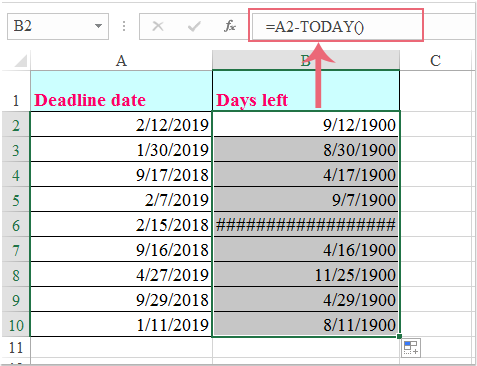
2. Per assicurarti che i risultati del calcolo siano visualizzati come numeri, formatta le celle risultanti come Generale. Clicca sulla scheda Home > trova il menu a discesa Formato Numero > seleziona Generale, come mostrato di seguito:
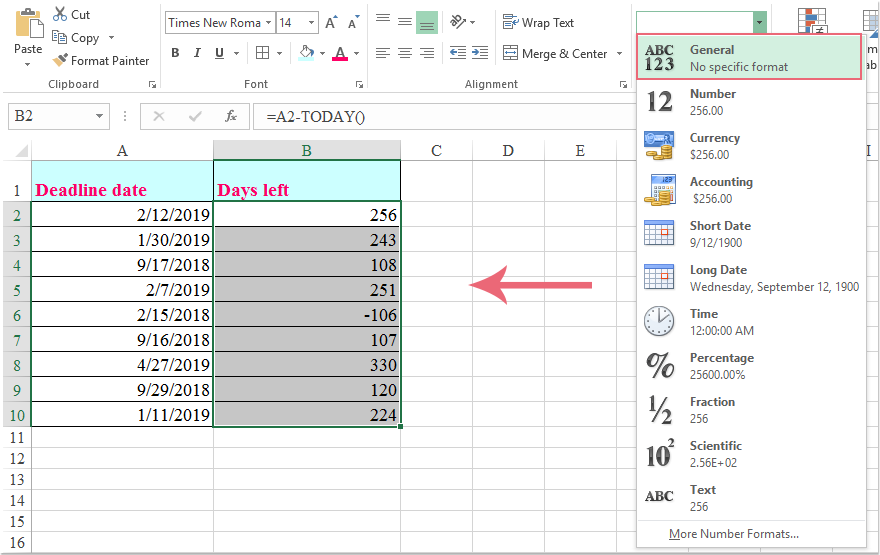
Note e Suggerimenti Pratici:
- Se la data di scadenza è già passata (è precedente a oggi), il risultato sarà un numero negativo, che indica il numero di giorni di ritardo.
- Se vuoi evitare di visualizzare valori negativi (ad esempio, mostrando 0 per i compiti in ritardo), utilizza questa formula alternativa:
=MAX(0,A2-TODAY())Questa formula confronta i giorni rimanenti calcolati con 0 e mostra il valore maggiore, sostituendo efficacemente i numeri negativi con 0.
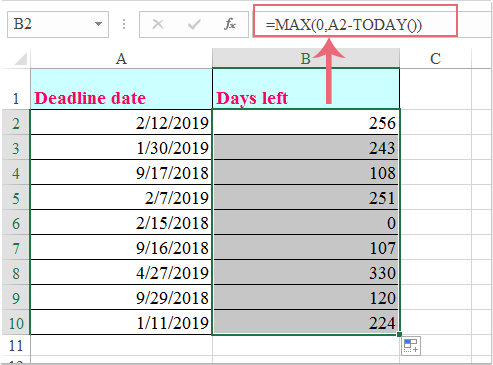
Questo approccio è particolarmente utile quando si segnalano scadenze in cui interessano solo i giorni rimanenti (non negativi), come compiti aperti o scadenze imminenti di contratti.
- Controlla sempre che le tue date di scadenza siano valori di data validi in Excel. Date errate o in formato testo causeranno errori di calcolo o risultati inaspettati.
- Le formule che utilizzano
OGGI()si aggiorneranno automaticamente ogni volta che apri o ricalcoli il foglio di lavoro. - Se preferisci lavorare con i giorni lavorativi (escludendo weekend e festività), considera l'uso della funzione
GIORNI.LAVORATIVI.TOTper uno scenario diverso.
Rivedere regolarmente l'elenco delle scadenze e ricalcolare i giorni rimanenti può migliorare significativamente la tua capacità di anticipare e agire sulle scadenze imminenti. Se hai bisogno di automazione avanzata o promemoria visivi, consulta la soluzione VBA qui sotto.
Codice VBA - Automatizza il calcolo dei giorni rimanenti e, opzionalmente, evidenzia o notifica scadenze superate
Per gli utenti che gestiscono liste estese di scadenze o desiderano semplificare il processo, automatizzare il calcolo dei giorni rimanenti con VBA può ridurre notevolmente lo sforzo manuale. Questo metodo è particolarmente prezioso quando si vuole che Excel esegua azioni aggiuntive come evidenziare automaticamente le scadenze superate o fornire una notifica, garantendo che le date importanti non vengano mai trascurate.
1. Per utilizzare questo metodo, abilita la scheda Sviluppatore se non è già visibile (File > Opzioni > Personalizza barra multifunzione > seleziona Sviluppatore). Vai su Sviluppatore > Visual Basic per aprire l'Editor VBA. Nella finestra VBA, clicca su Inserisci > Modulo e inserisci il codice VBA qui sotto:
Sub CalculateAndHighlightDaysLeft()
Dim ws As Worksheet
Dim lastRow As Long
Dim i As Long
Dim deadlineCol As String
Dim resultCol As String
Dim daysLeft As Long
Dim cell As Range
On Error Resume Next
' Configure columns as needed below:
deadlineCol = "A" ' Column containing deadlines
resultCol = "B" ' Column to place days left calculation
Set ws = ActiveSheet
lastRow = ws.Cells(ws.Rows.Count, deadlineCol).End(xlUp).Row
For i = 2 To lastRow
If IsDate(ws.Cells(i, deadlineCol).Value) Then
daysLeft = ws.Cells(i, deadlineCol).Value - Date
ws.Cells(i, resultCol).Value = daysLeft
' Highlight overdue deadlines
If daysLeft < 0 Then
ws.Cells(i, deadlineCol).Interior.Color = RGB(255, 185, 185) ' Light red fill
' Optionally show popup message for overdue (uncomment next line if desired)
' MsgBox "Row " & i & " is overdue! Deadline: " & ws.Cells(i, deadlineCol).Text, vbExclamation, "KutoolsforExcel"
Else
ws.Cells(i, deadlineCol).Interior.Pattern = xlNone
End If
Else
ws.Cells(i, resultCol).Value = "Invalid date"
ws.Cells(i, deadlineCol).Interior.Color = RGB(255, 235, 156) ' Yellow fill for invalid data
End If
Next i
End Sub2. Chiudi l'Editor VBA, torna al tuo foglio di lavoro e premi Alt + F8. Nella finestra di dialogo che appare, seleziona CalcolaEvidenziaGiorniRimanenti e clicca su Esegui. Il codice elaborerà ogni data nella colonna A (dalla riga 2 in giù) e scriverà i giorni rimanenti nella colonna B. Le scadenze superate (dove la data è precedente a oggi) verranno automaticamente evidenziate in rosso chiaro. Le celle con date non valide verranno colorate di giallo e marcate come "Data non valida" nella colonna dei risultati.
- Puoi modificare deadlineCol e resultCol nel codice se le tue scadenze sono in una colonna diversa.
I migliori strumenti per la produttività in Office
Potenzia le tue competenze in Excel con Kutools per Excel e sperimenta un'efficienza mai vista prima. Kutools per Excel offre oltre300 funzionalità avanzate per aumentare la produttività e farti risparmiare tempo. Clicca qui per ottenere la funzione di cui hai più bisogno...
Office Tab porta le schede su Office e rende il tuo lavoro molto più semplice
- Abilita la modifica e lettura a schede in Word, Excel, PowerPoint, Publisher, Access, Visio e Project.
- Apri e crea più documenti in nuove schede della stessa finestra invece che in nuove finestre.
- Aumenta la produttività del50% e riduce centinaia di clic del mouse ogni giorno!
Tutti gli add-in Kutools. Un solo programma di installazione
La suite Kutools for Office include add-in per Excel, Word, Outlook & PowerPoint più Office Tab Pro, ideale per i team che lavorano su più app di Office.
- Suite tutto-in-uno — Add-in per Excel, Word, Outlook & PowerPoint + Office Tab Pro
- Un solo programma di installazione, una sola licenza — configurazione in pochi minuti (pronto per MSI)
- Funzionano meglio insieme — produttività ottimizzata su tutte le app Office
- Prova completa30 giorni — nessuna registrazione, nessuna carta di credito
- Massimo risparmio — costa meno rispetto all’acquisto singolo degli add-in